七彩虹主板按f几进入u盘启动 七彩虹主板u盘启动f几
在使用u盘装系统的时候,经常会需要进入bios设置u盘启动,可以通过快捷键来实现,只是不同主板进入快捷键可能不同,比如有用户想知道七彩虹主板按f几进入u盘启动呢?其实操作方法不会难,本文这就给大家详细介绍一下七彩虹主板u盘启动f几的详细内容吧。
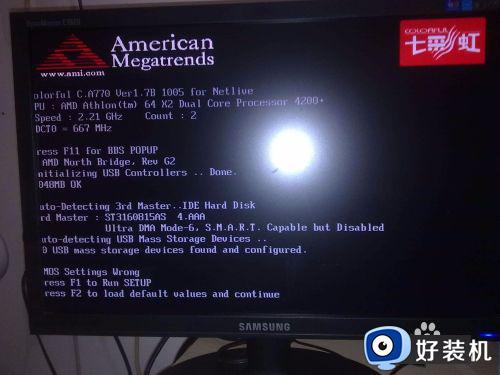
方法一:进bios设置U盘为第一启动项
1、按开机键等待电脑出现开机画面的时候按“esc”键进入bios设置界面,切换到Boot界面,找到Hard Drive BBS Priorities。
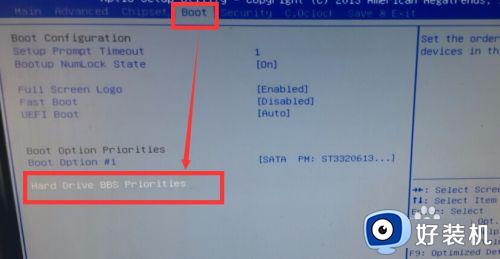
2、在弹出的界面中,移动光标选择第一启动项也就是“Boot Option #1”回车确认,然后在弹出的小窗口中选择“ADATA USB Flash Drive 1100”(也就是你的u盘)回车确认。
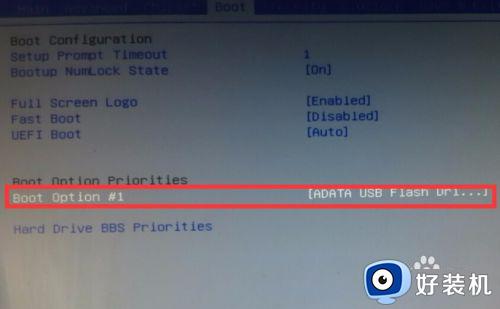
3、随后就可以看到设置u盘启动为第一启动项成功,按F10键保存退出并自动重启。
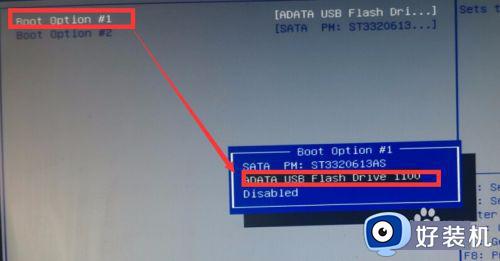
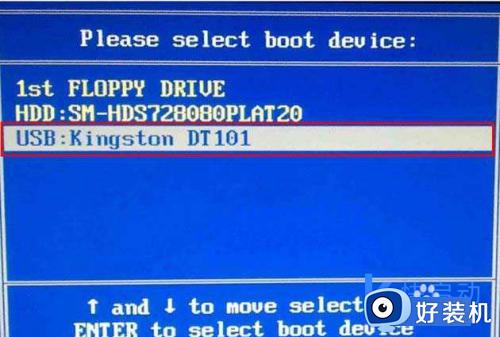
方法二、
1、使用u盘启动快捷键直接进入u盘装系统
一般你在制作U盘启动的时候,就自动设置了七彩虹主板一键启动u盘的快捷键是ESC或F11,首先使用快启动制作一个启动盘(不会设置的就去网上找,制作启动盘这里就不介绍了),然后开启电脑,当看到开机画面的时候,连续按下键盘上的ESC或F11键以后将会进入到一个启动项顺序选择的窗口,将光标移动到显示“USB”的地方,然后只需要按下回车键“Enter”即可。
2、当然,这是在设置u盘启动项成功的情况下,如果大家狂按七彩虹主板u盘启动快捷键后依然无事发生,没有弹出u盘启动项选择窗口怎么办?一般出现这种情况的原因有如下四种:
1)电脑未启用启动快捷键功能,需要第一种方法进bios启用一下启动快捷键功能。
2)USB接口不支持,建议更换USB接口尝试一下。
3)U盘引导文件丢失。
4)PE加载失败,由于在加载pe系统的过程中,需要分配内存,倘若内存不足,容易导致pe加载失败,操作无法继续。建议大家买一个更大的内存条再尝试进行操作。
以上就是七彩虹主板进入u盘启动的快捷键,有一样需求的用户们可以参考上述方法步骤来进入,希望可以帮助到大家。
七彩虹主板按f几进入u盘启动 七彩虹主板u盘启动f几相关教程
- 七彩虹主板组装的台式电脑通过bios设置U盘启动的方法
- 台式华硕主板u盘启动按f几 华硕主板u盘启动按哪个键
- 七彩虹主板如何开启vt 七彩虹主板开启vt教程
- 华硕主板u盘启动按f几 华硕进入bios设置U盘启动的方法
- 七彩虹h310m主板怎样进入bios 七彩虹h310m主板进入bios界面教程
- 惠普笔记本u盘启动按f几 惠普笔记本按f几进入u盘启动
- 七彩虹显卡风扇转速怎么调 七彩显卡风扇转速的调整步骤
- 七彩虹显卡驱动如何下载安装 七彩虹显卡驱动安装教程
- 三星笔记本按f几进入u盘启动 三星u盘启动按哪个键
- 华硕主板怎么进入bios按F几 华硕主板进入bios按什么键
- 电脑无法播放mp4视频怎么办 电脑播放不了mp4格式视频如何解决
- 电脑文件如何彻底删除干净 电脑怎样彻底删除文件
- 电脑文件如何传到手机上面 怎么将电脑上的文件传到手机
- 电脑嗡嗡响声音很大怎么办 音箱电流声怎么消除嗡嗡声
- 电脑我的世界怎么下载?我的世界电脑版下载教程
- 电脑无法打开网页但是网络能用怎么回事 电脑有网但是打不开网页如何解决
电脑常见问题推荐
- 1 b660支持多少内存频率 b660主板支持内存频率多少
- 2 alt+tab不能直接切换怎么办 Alt+Tab不能正常切换窗口如何解决
- 3 vep格式用什么播放器 vep格式视频文件用什么软件打开
- 4 cad2022安装激活教程 cad2022如何安装并激活
- 5 电脑蓝屏无法正常启动怎么恢复?电脑蓝屏不能正常启动如何解决
- 6 nvidia geforce exerience出错怎么办 英伟达geforce experience错误代码如何解决
- 7 电脑为什么会自动安装一些垃圾软件 如何防止电脑自动安装流氓软件
- 8 creo3.0安装教程 creo3.0如何安装
- 9 cad左键选择不是矩形怎么办 CAD选择框不是矩形的解决方法
- 10 spooler服务自动关闭怎么办 Print Spooler服务总是自动停止如何处理
